O Gemini Cloud Assist na Faturação na nuvem oferece assistência com tecnologia de IA generativa para ajudar a analisar os seus dados de faturação.
Assistência de IA focada em FinOps na faturação do Google Cloud
Para oferecer uma experiência de assistência integrada, o Gemini Cloud Assist no Cloud Billing está disponível nas seguintes páginas de faturação na Google Cloud consola:
- Relatórios: o Gemini Cloud Assist nos relatórios de custos fornece estatísticas sobre os seus gastos na nuvem, o que lhe permite criar relatórios personalizados, identificar tendências importantes e descobrir o que está a gerar os seus custos.
- Hub do FinOps: o Gemini Cloud Assist no Google Cloud FinOps fornece estatísticas para ajudar a compreender os seus custos, identificar desperdícios e priorizar oportunidades de otimização de custos.
O acesso às funcionalidades do Gemini Cloud Assist disponíveis na Faturação do Google Cloud requer o seguinte:
- A API Gemini Cloud Assist está ativada num Google Cloud projeto onde tem as autorizações de projeto da gestão de identidade e de acesso (IAM) necessárias para aceder à API.
- Na conta do Cloud Billing, tem as autorizações de faturação do IAM necessárias para ver os relatórios de faturação e o hub do FinOps.
Assistência da IA nos relatórios do Cloud Billing
O Gemini Cloud Assist nos relatórios de faturação do Google Cloud oferece assistência de IA focada em FinOps para criar os relatórios de custos de que precisa para analisar as tendências de custos e resumir as principais estatísticas dos relatórios de custos, o que facilita a compreensão dos seus custos.
O Gemini Cloud Assist nos relatórios de custos da faturação na nuvem oferece assistência de IA para ajudar das seguintes formas:
- Usar relatórios guardados. Pode selecionar vários relatórios de custos configurados pela Google e pelo utilizador para analisar as tendências de custos. A funcionalidade de relatórios guardados atualiza a funcionalidade anterior de vistas guardadas e também substitui as predefinições de relatórios por um número expandido de relatórios pré-configurados pela Google.
- Criar relatórios com a ajuda do Gemini. Pode criar relatórios de custos personalizados com comandos de linguagem natural.
- Resumir relatórios. O Gemini Cloud Assist fornece resumos das principais estatísticas e anomalias de cada relatório de custos. As estatísticas podem incluir links que abrem um novo relatório com âmbito ou links que abrem outras páginas na secção Faturação da Google Cloud consola, como Anomalias ou Hub do FinOps.
Relatórios guardados
Para analisar as tendências de custos, pode selecionar entre vários relatórios de custos configurados pela Google e configurados pelo utilizador:
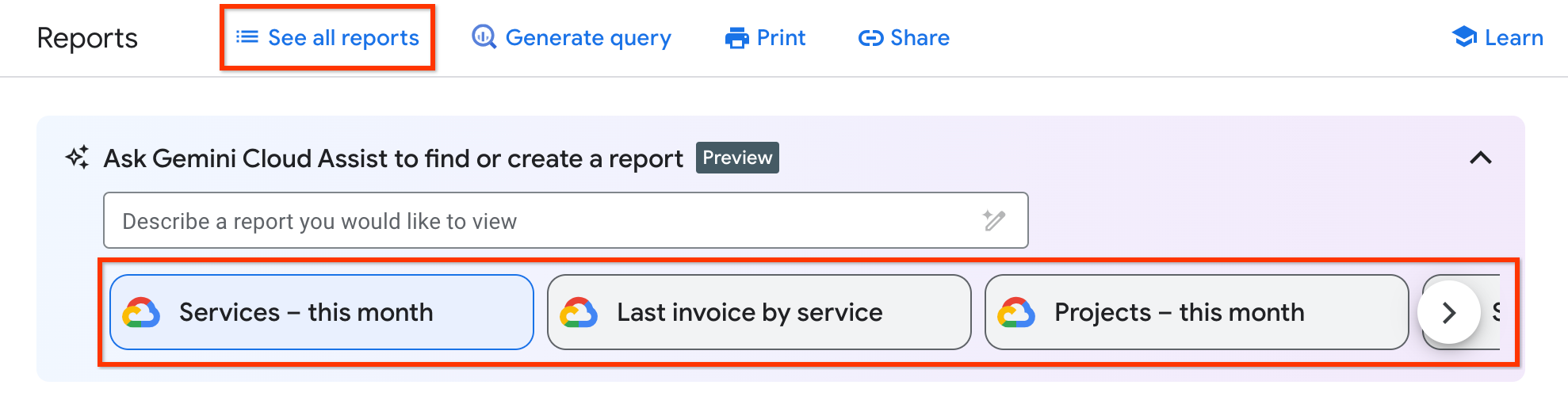
Google Cloud oferece uma variedade de relatórios de custos pré-configurados (anteriormente conhecidos como Predefinições) que estão prontos a usar com um único clique. Estes relatórios abordam as necessidades comuns de relatórios de custos da FinOps, ajudando a implementar as práticas recomendadas mais rapidamente. Pode deslocar-se pelo carrossel de relatórios pré-configurados ou clicar em Ver todos os relatórios para ver uma lista abrangente.
Além disso, se criar e guardar relatórios de custos personalizados (anteriormente conhecidos como Vistas guardadas), os relatórios guardados também estão disponíveis para si e para a sua equipa no separador Ver todos os relatórios.
Quando seleciona um relatório pré-configurado ou guardado, os filtros de relatório são definidos com base nas definições do relatório guardado, e o relatório selecionado é apresentado, juntamente com um resumo do relatório. Pode personalizar ainda mais o relatório atualizando manualmente as definições e os filtros do relatório ou pedindo ao Gemini Cloud Assist para encontrar ou criar um relatório. Pode guardar relatórios editados e criados personalizados na sua lista de relatórios guardados.
Criação de relatórios assistida pelo Gemini
Pode criar relatórios de custos personalizados com comandos de linguagem natural:

Se os relatórios guardados não satisfizerem as suas necessidades, pode descrever o relatório que quer usando linguagem natural. O Gemini Cloud Assist interpreta o seu pedido e configura automaticamente as definições e os filtros para criar o relatório por si.
Escreva comandos melhores para relatórios
Quando pede ao Gemini Cloud Assist no Cloud Billing para encontrar ou criar um relatório, deve incluir o máximo de contexto e detalhes específicos possível quando descreve o relatório que quer ver. No mínimo, especifique um intervalo de tempo e um agrupar por quando escrever um comando para um relatório.
- Se não especificar explicitamente o Intervalo de tempo no comando, as definições do relatório são predefinidas para Mês atual.
- Se não especificar explicitamente a opção Agrupar por no comando, as definições do relatório são predefinidas para agrupar os custos por Serviço.
Seguem-se alguns exemplos de comandos para começar:
Daily costs and savings by service for the last 5 daysInvoice costs per SKU for July 2024Monthly costs by project for the last 6 monthsCompute Engine spend by SKU in project-name since the beginning of 2024Help me understand and optimize my costs by service for the last 30 days
Recomendamos que comece com um relatório pré-configurado e, em seguida, peça filtros adicionais para focar a sua análise de custos. Quando usar este método, escreva o nome do relatório, seguido dos filtros adicionais, conforme mostrado neste exemplo:
SKUs – daily costs this month para Compute Engine em US regions
SKUs – daily costs this month— nome do relatório pré-configurado, define o Intervalo de tempo e a opção Agrupar por.Compute Engine: define o filtro ServiçosUS regions: define o filtro Localizações
Guarde relatórios personalizados para usar novamente
Nos relatórios de faturação, o Gemini Cloud Assist está focado em ajudar a criar os relatórios de custos de que precisa para analisar os seus custos. Google CloudPara reutilizar um relatório personalizado que criou com o Gemini Cloud Assist, pode guardar o relatório. Os relatórios guardados são adicionados à lista de relatórios disponíveis no separador Ver todos os relatórios.
Resumos de relatórios fornecidos pelo Gemini Cloud Assist
O Gemini Cloud Assist resume as principais estatísticas e anomalias de cada relatório de custos:

Os resumos de relatórios assistidos pelo Gemini são concebidos para fornecer estatísticas precisas. Desenvolvemos as estatísticas dos relatórios em parceria com as equipas de investigação da Google.
Usando modelos preparados para o FinOps, o Gemini Cloud Assist analisa os seus relatórios de custos e oferece estatísticas acionáveis. Consoante as definições dos relatórios, as estatísticas podem incluir um resumo do seguinte:
- Custos gerais: custos totais para o período especificado, com tendências de custos (a aumentar ou diminuir).
- Fatores de custo: por exemplo, os projetos ou os serviços responsáveis pelas maiores alterações de custos, tanto em termos de valor absoluto como de percentagem, com um link direto para a página Anomalias se forem detetados padrões de gastos invulgares.
- Poupanças: quanto poupou através da otimização de custos, com um link direto para o centro do FinOps para mais recomendações.
- Orçamentação: sugestões para criar orçamentos para acompanhar e controlar os gastos.
O Gemini Cloud Assist fornece até três estatísticas principais por relatório, o que ajuda a identificar áreas para uma análise mais detalhada ou otimização de custos.
Assistência de IA no hub do FinOps do Cloud Billing
O Gemini Cloud Assist no hub do FinOps ajuda a compreender os custos, identificar o desperdício e priorizar as oportunidades de otimização de custos. Além disso, no painel de controlo Estatísticas de utilização, pode usar o Gemini Cloud Assist para resumir e enviar as principais estatísticas de utilização desperdiçada às suas equipas de engenharia para tomarem medidas e corrigirem a situação.
Estatísticas do centro de FinOps fornecidas pelo Gemini Cloud Assist
O Gemini Cloud Assist fornece estatísticas importantes de otimização e utilização a partir da análise do centro de FinOps:
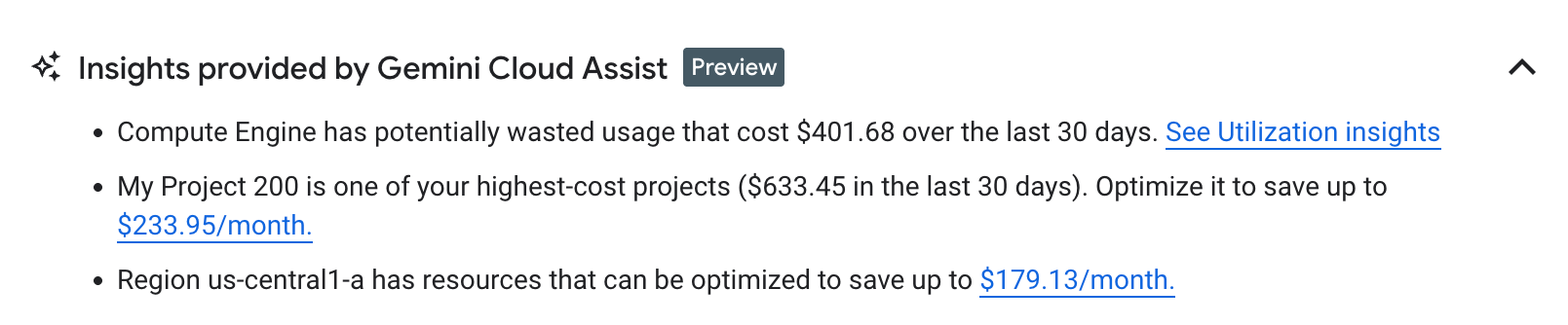
O Gemini Cloud Assist fornece até três estatísticas principais para cada carregamento da página do hub do FinOps, o que ajuda a identificar áreas para uma análise mais detalhada ou otimização de custos.
Escreva um rascunho de email com estatísticas geradas pelo Gemini
No painel de controlo Estatísticas de utilização do FinOps, pode descobrir se os recursos são usados de forma eficiente e ver estatísticas de utilização de alto impacto com base nos potenciais custos dos recursos desperdiçados.
O Gemini Cloud Assist fornece as três principais estatísticas de utilização.

Para ajudar na colaboração de responsabilidade financeira e nos requisitos de tomada de decisões baseadas em dados, o Gemini Cloud Assist oferece uma ferramenta para criar um relatório por email com base nos resultados das estatísticas de utilização e nas recomendações de otimização. Pode copiar o conteúdo do relatório para o enviar num email, num chat, num sistema de pedidos ou em qualquer outra ferramenta que use.
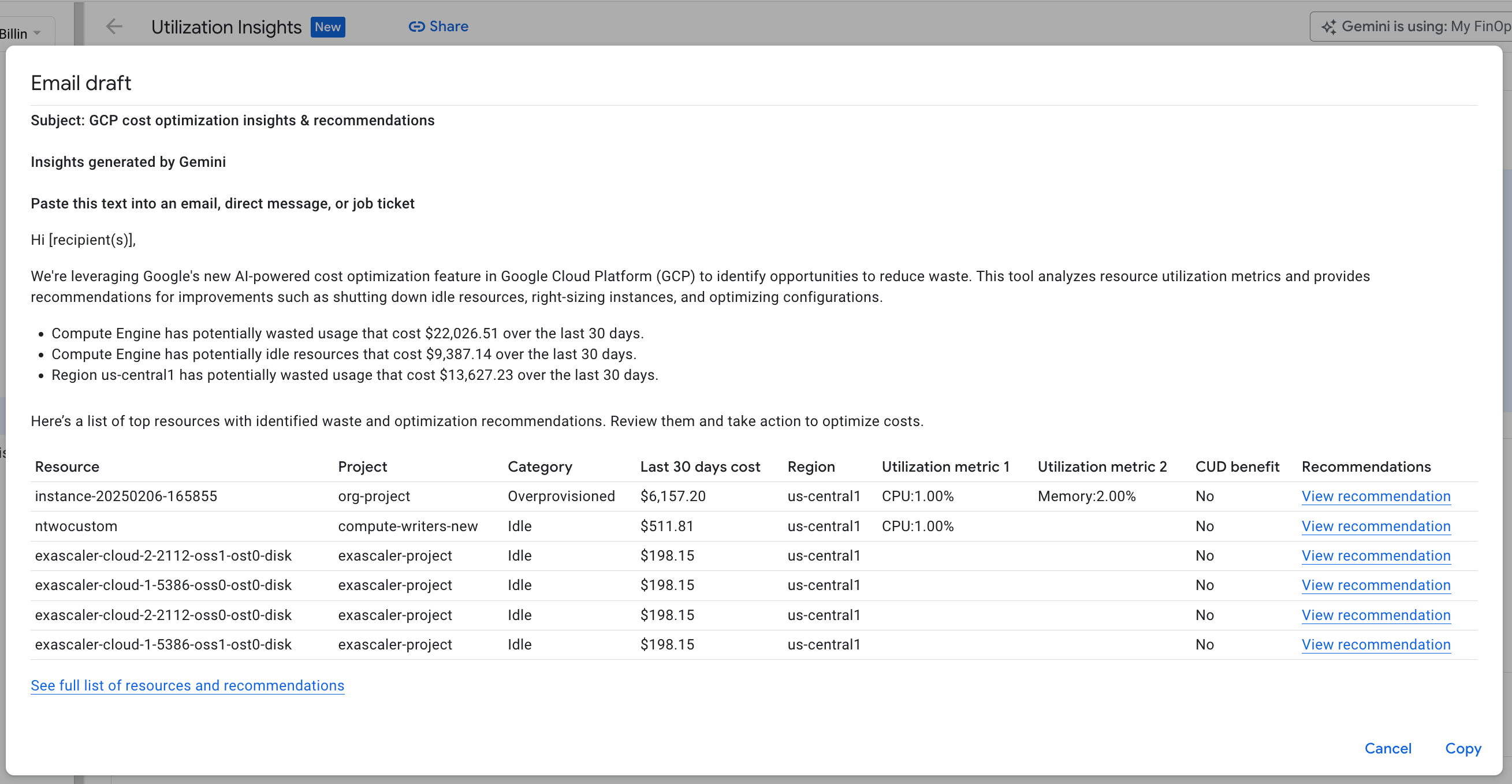
Foque-se nos projetos com melhores resultados

Se tiver mais de 10 projetos na sua conta de faturação com estatísticas de utilização, pode selecionar Focar-se nos principais projetos para filtrar as estatísticas de utilização pelos projetos com o valor mais elevado de potenciais poupanças de custos.
Como interagir com o Gemini Cloud Assist no Cloud Billing
Depois de ativar o Gemini Cloud Assist num Google Cloud projeto, pode encontrar a assistência fornecida pelo Gemini no Cloud Billing nos seguintes locais:
- Cloud Billing: página Relatórios e página Centro de FinOps
- Google Cloud consola, incluindo páginas de faturação da nuvem: Painel de chat do Gemini Cloud Assist
Cloud Billing: página Relatórios e hub do FinOps
Relatórios de custos
Para aceder às novas funcionalidades de IA nos seus relatórios do Cloud Billing, inicie sessão na Google Cloud consola, selecione o projeto Gemini e, de seguida, abra a sua conta do Cloud Billing e veja a página Relatórios.
Na Google Cloud consola, aceda à página Painel de controlo.
Selecione um Google Cloud projeto onde a API Gemini para o Google Cloud esteja ativada.
O projeto deve estar associado à mesma conta de faturação que pretende analisar, e deve ter autorizações do IAM adequadas no projeto para usar o Gemini Cloud Assist na Faturação do Google Cloud.
No menu de navegação, clique em Faturação.
Se lhe for pedido que escolha a conta de faturação que quer ver e gerir, clique em Aceder à conta de faturação associada para ver a conta de faturação associada ao projeto selecionado.
A página Vista geral do Cloud Billing abre-se na conta de faturação selecionada.
Na secção Gestão de custos do menu de navegação do Cloud Billing, selecione Relatórios.
A página Relatórios é aberta e mostra um relatório com as definições predefinidas, apresentando todos os custos do mês atual, agrupados por serviço.
Use as funcionalidades do Gemini Cloud Assist para interagir com o relatório de faturação do Google Cloud.
Quando estiver a ver a página Relatórios, se a API Gemini Cloud Assist já estiver ativada numGoogle Cloud projeto no qual tem autorizações de projeto adequadas para usar os assistentes do Gemini, vê as funcionalidades do Gemini Cloud Assist na Faturação do Google Cloud na página Relatórios:
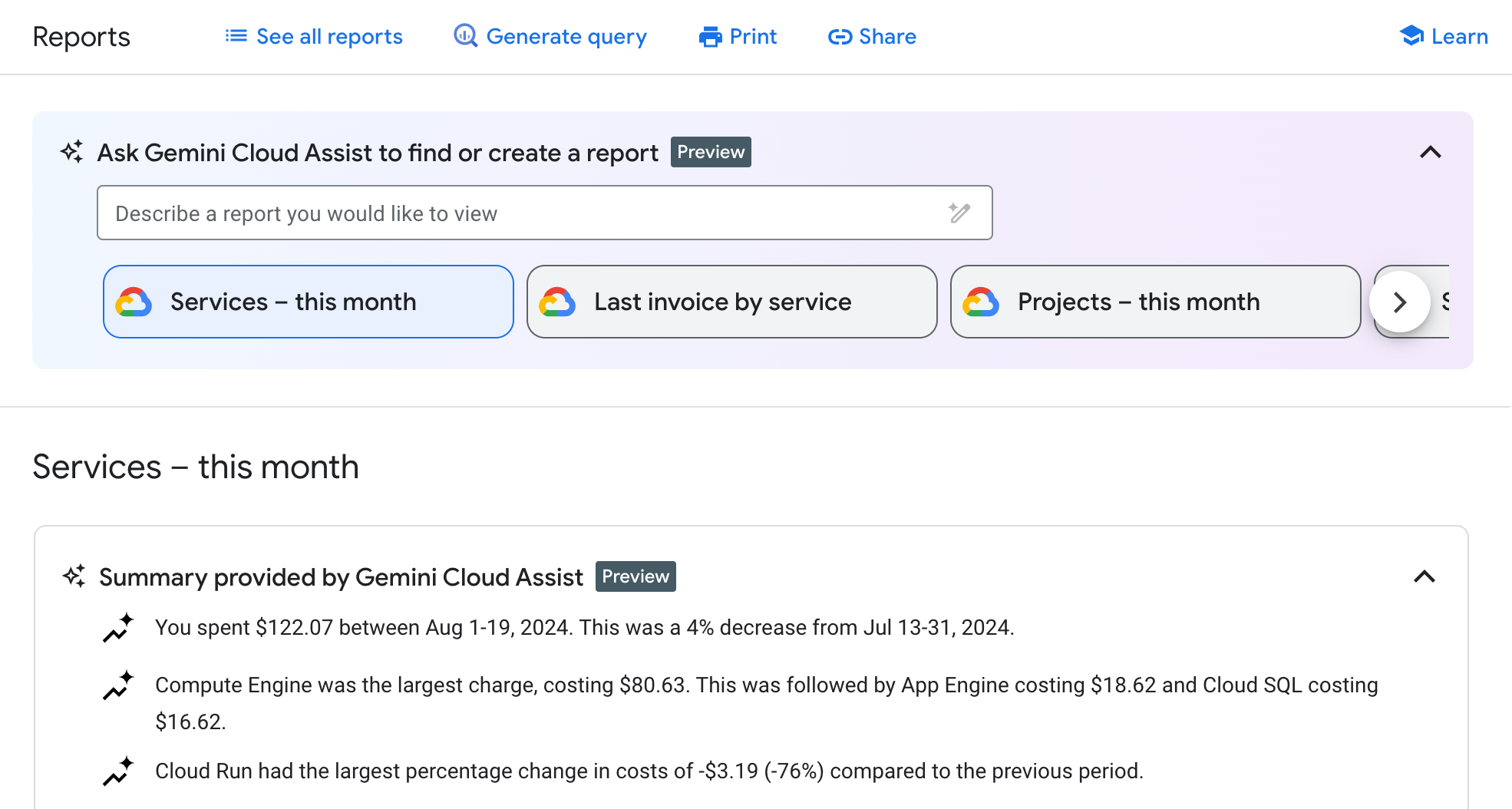
O que pode fazer se o Gemini não estiver ativado nos relatórios de faturação
Se o Gemini Cloud Assist na Faturação na nuvem ainda não estiver ativado, pode continuar a aceder aos relatórios pré-configurados e guardados no separador Ver todos os relatórios. Além disso, pode configurar manualmente os relatórios selecionando as várias definições e filtros de relatórios para criar um relatório.
No entanto, sem o Gemini Cloud Assist com o Cloud Billing ativado, não vai poder pedir ao Gemini Cloud Assist para criar um relatório nem ver o resumo do relatório fornecido pelo Gemini Cloud Assist.
Pode ativar o Gemini Cloud Assist a partir do relatório de faturação
Tenha em atenção o seguinte quando consultar a página Relatórios do Cloud Billing:
Se não ativou a API Gemini para o Google Cloud numGoogle Cloud projeto, mas tem autorizações adequadas para o fazer, pode selecionar Ativar API Gemini para usar o Gemini Cloud Assist na Faturação do Google Cloud:
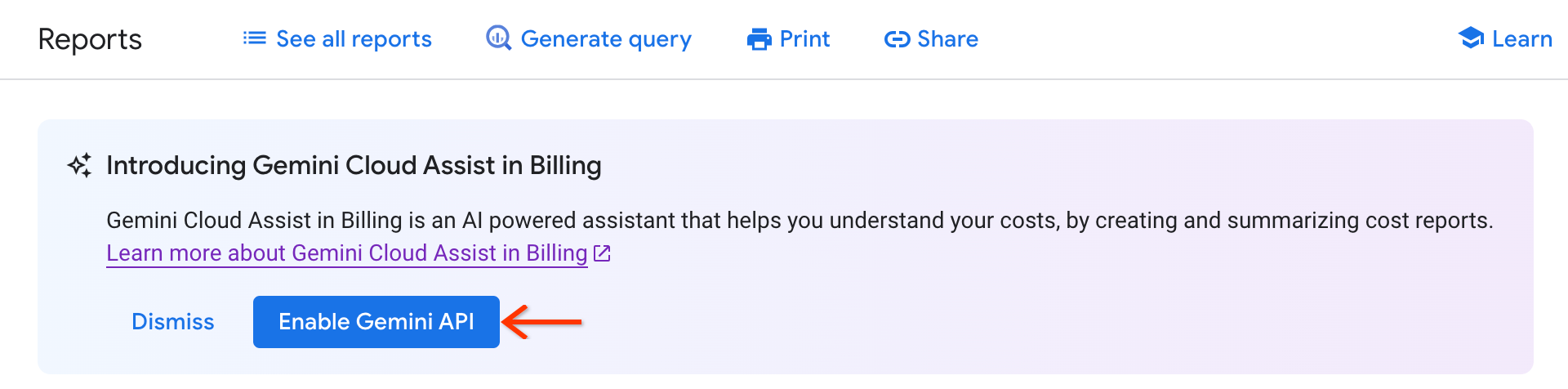
Se não ativou a API Gemini for Google Cloud numGoogle Cloud projeto e não tiver autorizações de projeto adequadas para ativar a API em qualquer um dos projetos associados à conta do Cloud Billing, o botão Ativar API Gemini aparece a cinzento:
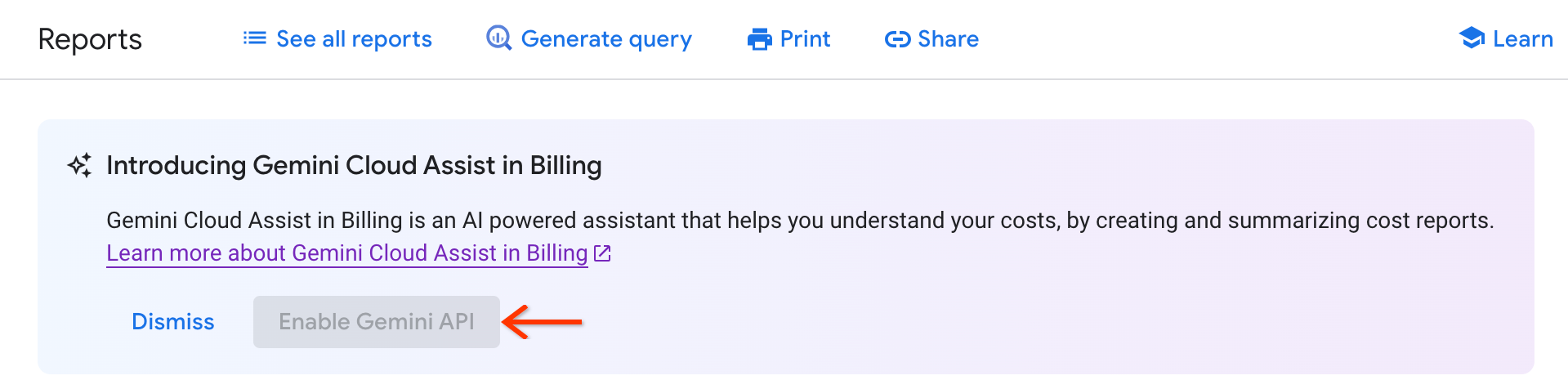
Peça a um administrador ou a um proprietário do projeto para configurar a sua conta para usar o Gemini Cloud Assist no Cloud Billing. Tem de ativar a API Gemini Cloud Assist num projeto associado à conta do Cloud Billing que está a ver e, em seguida, conceder-lhe a função do IAM Utilizador do Gemini Cloud Assist no projeto onde a API Gemini Cloud Assist está ativada.
Centro do FinOps
Para aceder às funcionalidades de IA no seu centro de FinOps do Cloud Billing, inicie sessão na Google Cloud consola, selecione o projeto Gemini e, de seguida, abra a sua conta do Cloud Billing e consulte a página do centro de FinOps.
Na Google Cloud consola, aceda à página Painel de controlo.
Selecione um Google Cloud projeto onde a API Gemini para o Google Cloud esteja ativada.
O projeto deve estar associado à mesma conta de faturação que pretende analisar, e deve ter autorizações do IAM adequadas no projeto para usar o Gemini Cloud Assist na Faturação do Google Cloud.
No menu de navegação, clique em Faturação.
Se lhe for pedido que escolha a conta de faturação que quer ver e gerir, clique em Aceder à conta de faturação associada para ver a conta de faturação associada ao projeto selecionado.
A página Vista geral do Cloud Billing abre-se na conta de faturação selecionada.
Na secção Otimização de custos do menu de navegação do Cloud Billing, selecione Hub do FinOps.
Use as funcionalidades do Gemini Cloud Assist para interagir com o centro de FinOps.
Quando estiver a ver a página do hub do FinOps, se a API Gemini Cloud Assist já estiver ativada numGoogle Cloud projeto no qual tem autorizações de projeto adequadas para usar os assistentes do Gemini, vê as estatísticas do Gemini Cloud Assist no widget Resumo da otimização:
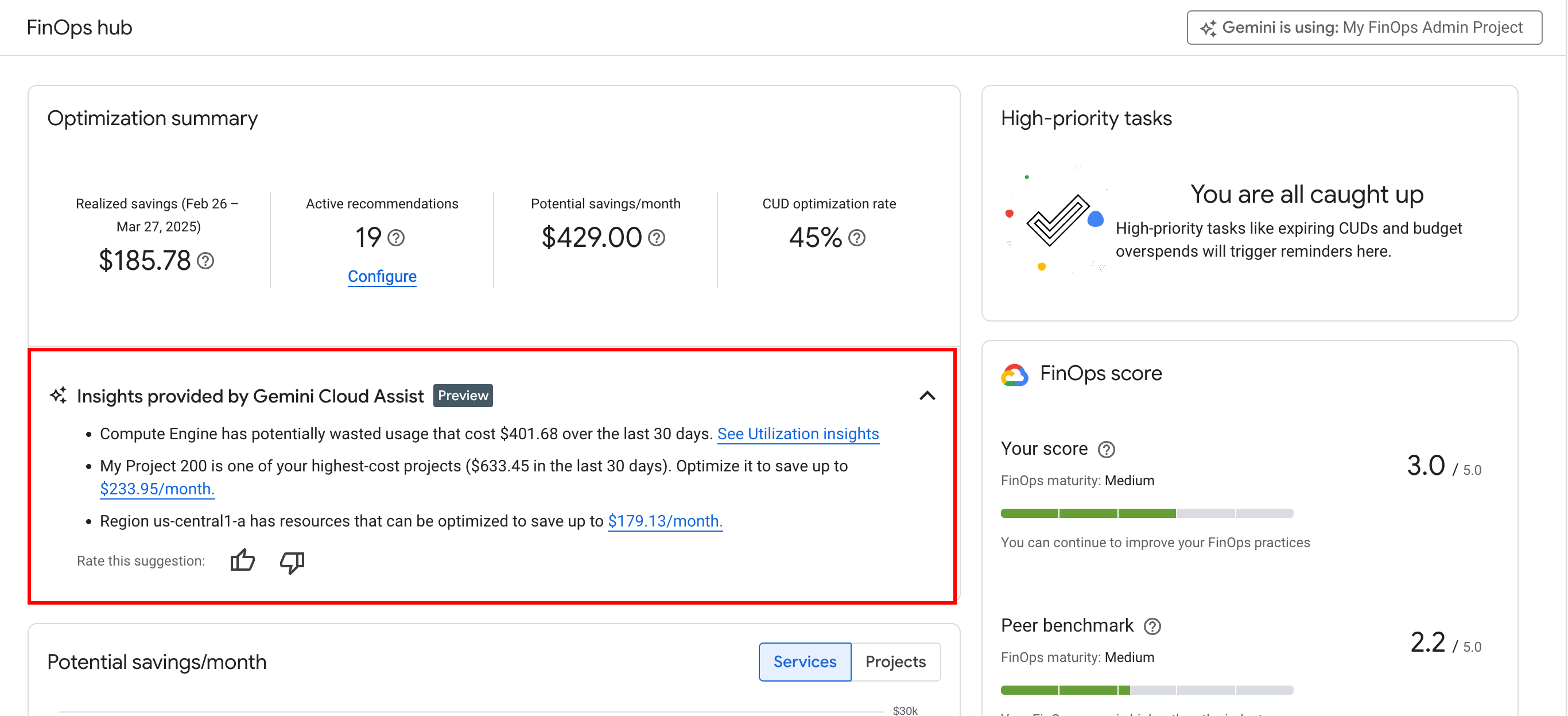
O que pode fazer se o Gemini não estiver ativado no centro de custos do FinOps
Se o Gemini Cloud Assist na Faturação do Google Cloud ainda não estiver ativado, não verá as estatísticas de otimização e utilização fornecidas pelo Gemini Cloud Assist. Todas as outras funcionalidades do hub do FinOps estão disponíveis.
Pode ativar o Gemini Cloud Assist a partir do hub do FinOps
Considere o seguinte quando vir a página do hub do FinOps do Cloud Billing:
Se não ativou a API Gemini para o Google Cloud numGoogle Cloud projeto, mas tem autorizações adequadas para o fazer, pode selecionar Ativar API Gemini para usar o Gemini Cloud Assist na Faturação do Google Cloud:

Se não ativou a API Gemini for Google Cloud numGoogle Cloud projeto e não tiver autorizações de projeto adequadas para ativar a API em qualquer um dos projetos associados à conta do Cloud Billing, o botão Ativar API Gemini aparece a cinzento:

Peça a um administrador ou a um proprietário do projeto para configurar a sua conta para usar o Gemini Cloud Assist no Cloud Billing. Tem de ativar a API Gemini Cloud Assist num projeto associado à conta do Cloud Billing que está a ver e, em seguida, conceder-lhe a função do IAM Utilizador do Gemini Cloud Assist no projeto onde a API Gemini Cloud Assist está ativada.
Converse no painel do Gemini Cloud Assist na Google Cloud consola
Pode aceder à assistência com tecnologia de IA no painel do Cloud Assist disponível em qualquer página da Google Cloud consola.
O painel Cloud Assist é um assistente de conversação que lhe permite escrever declarações ou perguntas em linguagem natural (denominadas comandos) para receber explicações, ações sugeridas ou fluxos de trabalho guiados que ajudam a concluir tarefas de forma rápida e eficiente. Além do conhecimento Google Cloud geral, o assistente de conversa compreende o contexto, como o seu projeto atual e a página da consola.
Google CloudPara usar o painel do Cloud Assist, faça o seguinte:
- Na Google Cloud barra de ferramentas da consola, clique em Abrir ou fechar chat do Gemini Cloud Assist.
- No painel Cloud Assist, introduza o seu comando, por exemplo,
How can I optimize my costs?. - Clique em Enviar comando.
Limitações dos dados de faturação no painel do Cloud Assist
No Cloud Billing, o assistente de conversação do Gemini fornece respostas gerais às suas perguntas de faturação, mas não devolve preços de produtos nem informações de custos Google Cloud específicas. Os profissionais de DevOps e FinOps que querem usar o Gemini Cloud Assist para compreender os custos da nuvem, identificar oportunidades de poupança de custos e receber estatísticas de IA para maximizar a utilização e o desempenho dos recursos da nuvem podem usar as ferramentas de faturação da nuvem assistidas pelo Gemini disponíveis nas seguintes páginas de faturação:
- Relatórios de custos: para receber ajuda na localização ou criação de um relatório de faturação para obter estatísticas sobre os seus Google Cloud gastos, identificar tendências importantes e descobrir o que está a gerar os seus custos do Cloud Billing, use o comando do Gemini Cloud Assist disponível na página Relatórios do Cloud Billing.
- Hub de FinOps: para ver estatísticas e recomendações de otimização de custos, consulte as estatísticas geradas pelo Gemini no hub de FinOps.
Saiba como e quando o Gemini para Google Cloud usa os seus dados.
Limitações de quota com o Gemini Cloud Assist
As funcionalidades do Gemini na Faturação do Google Cloud dependem do serviço da API Gemini para o Google Cloud ou do serviço da API Gemini Cloud Assist. As APIs estão sujeitas a diferentes tipos de quotas que restringem a quantidade de um Google Cloud recurso que o seu Google Cloud projeto pode usar.
No seu projeto do Gemini, a utilização do Gemini Cloud Assist na Cloud Billing está limitada por taxa por um tipo de quota "Duet", especificamente limitada a 240 pedidos da API Duet Text por dia por utilizador.
Se atingir o limite da quota diária enquanto usa o Gemini Cloud Assist na Faturação na nuvem, ao ver os relatórios de custos ou o hub do FinOps, as ferramentas fornecidas pelo Gemini deixam de funcionar no projeto selecionado para a utilização do Gemini. As quotas de taxa por dia são repostas à meia-noite, hora padrão do Pacífico dos EUA e do Canadá (UTC-8).
Pode ter a seguinte experiência quando atinge a sua quota diária:
Nos painéis de Estatísticas fornecidos pelo Gemini, é apresentada uma mensagem semelhante à seguinte: "Atingiu a sua quota diária da API Gemini Cloud Assist".

Mitigue problemas de quota
Se atingir o limite da quota do serviço Gemini para o dia, mas quiser continuar a trabalhar com o Gemini Cloud Assist no Cloud Billing, considere as seguintes opções:
Opção 1: aguarde até que a sua quota diária seja reposta (à meia-noite, Hora Padrão do Pacífico dos EUA e do Canadá [UTC-8]).
Opção 2: a sua utilização do serviço Gemini num projeto não afeta a quota disponível noutro projeto. Para continuar a trabalhar sem interrupções com as ferramentas do Gemini no Cloud Billing, selecione um projeto Google Cloud diferente para usar com o Gemini Cloud Assist.
Para selecionar um projeto diferente, saia da Faturação, selecione um projeto diferente e, em seguida, regresse à secção Faturação da Google Cloud consola:
Na Google Cloud consola, aceda à página Painel de controlo.
Selecione um Google Cloud projeto diferente no qual a API Gemini for Google Cloud esteja ativada.
O projeto deve estar associado à mesma conta de faturação que pretende analisar, e deve ter autorizações do IAM adequadas no projeto para usar o Gemini Cloud Assist na Faturação do Google Cloud.
No menu de navegação, clique em Faturação.
Se lhe for pedido que escolha a conta de faturação que quer ver e gerir, clique em Aceder à conta de faturação associada para ver a conta de faturação associada ao projeto do Gemini selecionado.
Continuar a usar as ferramentas do Gemini Cloud Assist nos relatórios de custos e no hub do FinOps.
Opção 3: no seu projeto do Gemini, peça um ajuste da quota para a quota de pedidos da API Duet Text por dia por utilizador para a API Gemini for Google Cloud:
Aceda à página Quotas e limites do sistema:
Certifique-se de que está a ver os serviços e as quotas no seu projeto do Gemini. Pode ter de usar o selecionador de projetos para selecionar o seu projeto preferido.
Use a caixa de pesquisa Filtrar para pesquisar o tipo de quota Pedidos da API Duet Text por dia por utilizador.
Expanda o menu Mais ações e selecione Editar quota.
Preencha o formulário conforme necessário e clique em Enviar pedido.
Para mais informações sobre as Google Cloud quotas, consulte o artigo Veja e faça a gestão das quotas.
Configure o Gemini Cloud Assist no Cloud Billing
Para ver os passos de configuração detalhados das funcionalidades do Gemini Cloud Assist que aparecem no Cloud Billing, consulte o artigo Configure o Gemini Cloud Assist no Cloud Billing.
Desative o Gemini Cloud Assist na Faturação do Google Cloud
Para obter informações sobre como desativar as funcionalidades do Gemini Cloud Assist que aparecem no Cloud Billing, consulte o artigo Desative o Gemini Cloud Assist no Cloud Billing.
O que se segue?
- Saiba mais sobre os diferentes tipos de assistência de IA generativa disponíveis no Gemini para o Google Cloud.
- Saiba como o Gemini para Google Cloud usa os seus dados.
- Saiba mais sobre a Google Cloud conformidade.

